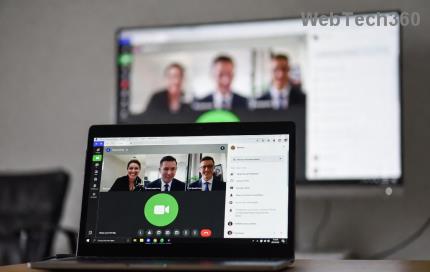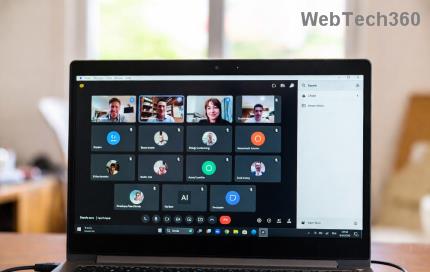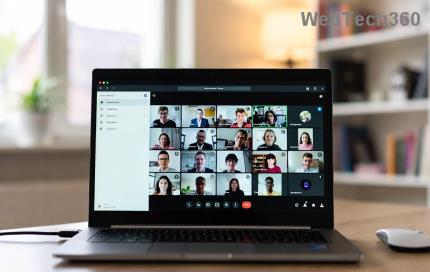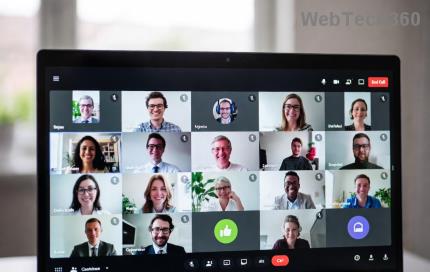Nun, es gibt viele Möglichkeiten, wie Sie Ihr Desktop-Hintergrundbild in Windows 10 über Einstellungen, Systemsteuerung usw. ändern können, und heute werden wir alle diese Möglichkeiten besprechen. Das Standard-Hintergrundbild, das mit Windows 10 geliefert wird, ist sehr schön, aber von Zeit zu Zeit stolpern Sie über ein Hintergrundbild oder Bild, das Sie als Desktop-Hintergrund auf Ihrem PC festlegen möchten. Die Personalisierung ist eine der wichtigen Funktionen von Windows 10, mit der Sie die visuellen Aspekte von Windows gemäß den Benutzerspezifikationen ändern können.

Mit der Einführung von Windows 10 wurde das klassische Personalisierungsfenster (Systemsteuerung) entfernt, und Windows 10 öffnet stattdessen die Personalisierung in der App "Einstellungen". Wie auch immer, ohne Zeit zu verschwenden, sehen wir uns an, wie Sie das Desktop-Hintergrundbild in Windows 10 mit Hilfe des unten aufgeführten Tutorials ändern.
Inhalt
So ändern Sie den Desktop-Hintergrund in Windows 10
Stellen Sie sicher, dass Sie einen Wiederherstellungspunkt erstellen, nur für den Fall, dass etwas schief geht.
Methode 1: Ändern Sie den Desktop-Hintergrund in der Windows 10-Einstellungs-App
1. Drücken Sie die Windows-Taste + I , um die Einstellungen zu öffnen, und klicken Sie dann auf Personalisierung.

2. Klicken Sie im linken Menü auf Hintergrund.
3. Wählen Sie nun im rechten Fensterbereich Bild aus dem Dropdown-Menü Hintergrund aus.

4. Als nächstes wählen Sie unter „ Wählen Sie Ihr Bild “ eines der fünf aktuellen Bilder aus oder wenn Sie ein anderes Bild als Desktop-Hintergrund festlegen möchten, klicken Sie auf Durchsuchen.

5. Navigieren Sie zu dem Bild, das Sie als Desktop-Hintergrund festlegen möchten, wählen Sie es aus und klicken Sie auf Bild auswählen .

6.Wählen Sie als Nächstes unter „ Wählen Sie eine Passform “ die geeignete Passform für Ihr Display aus.

Methode 2: Desktop-Hintergrund in der Systemsteuerung ändern
1. Drücken Sie die Windows-Taste + R, geben Sie den folgenden Befehl ein und drücken Sie die Eingabetaste:
Explorer-Shell:::{ED834ED6-4B5A-4bfe-8F11-A626DCB6A921} -Microsoft.Personalisierung\pageWallpaper

2. Wählen Sie nun aus dem Dropdown- Menü für den Bildspeicherort den Bilderordner aus, oder wenn Sie einen anderen Ordner einschließen möchten (in dem Sie Ihr Desktop-Hintergrundbild haben), klicken Sie auf Durchsuchen.

3. Navigieren Sie als Nächstes zum Speicherort des Bildordners, wählen Sie ihn aus und klicken Sie auf OK.

4. Klicken Sie auf das Bild, das Sie als Desktop-Hintergrundbild festlegen möchten, und wählen Sie dann aus der Dropdown-Liste für die Bildposition die Anpassung aus, die Sie für Ihr Display festlegen möchten.

5. Nachdem Sie das Bild ausgewählt haben, klicken Sie auf Änderungen speichern.
6. Schließen Sie alles und starten Sie Ihren PC neu.
So ändern Sie das Desktop-Hintergrundbild in Windows 10, aber wenn Sie immer noch Probleme haben, überspringen Sie diese Methode und folgen Sie der nächsten.
Methode 3: Desktop-Hintergrund im Datei-Explorer ändern
1. Öffnen Sie diesen PC oder drücken Sie die Windows-Taste + E , um den Datei-Explorer zu öffnen .
2. Navigieren Sie zu dem Ordner, in dem sich das Bild befindet, das Sie als Hintergrundbild festlegen möchten.
3. Sobald Sie sich im Ordner befinden, klicken Sie mit der rechten Maustaste auf das Bild und wählen Sie „ Als Desktop-Hintergrund festlegen “.

4. Schließen Sie den Datei-Explorer und sehen Sie sich Ihre Änderungen an.
Methode 4: Desktop-Diashow einrichten
1. Klicken Sie mit der rechten Maustaste auf den Desktop in einem leeren Bereich und wählen Sie dann Personalisieren.

2. Wählen Sie nun im Dropdown- Menü Hintergrund die Option Diashow aus.

3. Klicken Sie unter „ Alben für Ihre Diashow auswählen “ auf Durchsuchen.

4. Navigieren Sie zu dem Ordner, der alle Bilder für die Diashow enthält, und wählen Sie ihn aus und klicken Sie dann auf „ Wählen Sie diesen Ordner “.

5. Um nun die Diashow-Intervallzeit zu ändern, wählen Sie das Zeitintervall aus der Dropdown-Liste „ Bild ändern alle “ aus.
6. Sie können den Umschalter für Shuffle aktivieren und die Diashow auch auf dem Akku deaktivieren, wenn Sie möchten.

7. Wählen Sie die Passform für Ihr Display, schließen Sie dann alles und starten Sie Ihren PC neu.
Empfohlen:
Das war's, Sie haben erfolgreich gelernt, wie Sie das Desktop-Hintergrundbild in Windows 10 ändern. Wenn Sie jedoch noch Fragen zu diesem Tutorial haben, können Sie sie gerne im Kommentarbereich stellen.